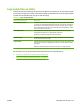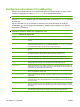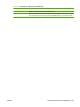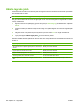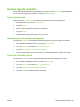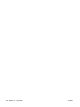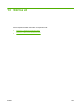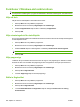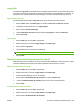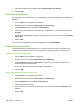HP CM8060/CM8050 Color MFP with Edgeline Technology - Systemadministratörshandbok
Lagra jobb
Använd fliken Lagra jobb i skrivardrivrutinen för att lagra jobb på enheten. Du kan sedan skriva ut när
som helst via enhetens kontrollpanel. Du kan till exempel hämta en personalblankett, en kalender, ett
tidsschema eller en blankett från ekonomiavdelningen som andra användare sedan kan skriva ut.
Aktivera fliken Lagra jobb
Du kanske måste aktivera fliken Lagra jobb innan du kan använda den här funktionen.
1. Klicka på Start, sedan på Inställningar och därefter på Skrivare eller Skrivare och fax.
2. Högerklicka på drivrutinsikonen och välj Egenskaper.
3. Klicka på fliken Enhetsinställningar.
4. Under Installerbara alternativ klickar du bredvid Lagra jobb och sedan på Aktiverad.
5. Klicka på Använd.
Lagra ett jobb
1. Klicka på Skriv ut i menyn Arkiv i programmet.
2. Markera drivrutinen och klicka på Egenskaper eller Inställningar.
3. Klicka på fliken Lagra jobb.
4. Välj önskade lägen och alternativ för jobblagring.
OBS! I textrutan längst upp på fliken Lagra jobb beskrivs varje alternativ när du väljer det.
5. Klicka på OK.
Skapa och använda kortkommandon för utskrift
Med kortkommandon för utskrift kan du skriva ut med specifika inställningar i skrivardrivrutinen. Välj ett
eller flera inställda kortkommandon eller skapa anpassade kortkommandon för utskrift.
Skapa ett kortkommando för utskrift
1. Klicka på Skriv ut i menyn Arkiv i programmet.
2. Markera drivrutinen och klicka på Egenskaper eller Inställningar.
3. Välj de utskriftsinställningar som du vill använda.
4. Klicka på fliken Kortkommandon för utskrifter och klicka på Spara som.
5. I rutan för Kortkommandon för utskrifter anger du ett namn för kortkommandot.
6. Klicka på OK.
Använda kortkommandon för utskrift
1. Klicka på Skriv ut i menyn Arkiv i programmet.
2. Markera drivrutinen och klicka på Egenskaper eller Inställningar.
3. Klicka på fliken Kortkommandon för utskrifter.
SVWW Funktioner i Windows-skrivardrivrutinen 205